Invertire i video clip è una tecnica popolare utilizzata per aggiungere effetti artistici o semplicemente un po' di divertimento nei progetti video. Ma se hai mai provato aInverte un video in imovie su iPhonePotresti aver scoperto che questa funzione è purtroppo mancante.
Non lasciare che questo ti scoraggi, però. Non devi compromettere la tua visione creativa! Ci sono metodi e applicazioni alternative disponibili che ti permettono di invertire i tuoi video clip su iOS. Copriremo tutto quello che devi sapere per trovare e utilizzare queste alternative in modo efficace.

In questo articolo
Parte 1. Video inverso in imovie su iPhone/iOS
Per gli utenti iphone o ios, imovie è spesso la scelta predefinita per la modifica video poiché viene pre-installato sui loro dispositivi. Motivo per cui molti utenti iOS che si affidano a imovie per la sua convenienza potrebbero essere sorpresi di sapere che imovie non supporta i video clip invertiti su iPhone, soprattutto data la popolarità degli effetti invertiti nell'editing video. Questa funzione è disponibile solo su imovie per Mac, non su iPhone.
Invece, imovie for ios offre solo le seguenti funzionalità:
- Organizzare, unire e perfezionare i video clip.
- Aggiungere titoli animati, musica di sottofondo, filtri e altri effetti creativi.
- Utilizzare modelli pronti adatti per vari progetti video, inclusi tutorial di cucina, recensioni di prodotto o esperimenti scientifici.
- Modificare e regolare la velocità di riproduzione dei tuoi video.

Anche se non puoi...Video inverso su iPhone di imovieQuesta battuta d'arresto apre la porta per esplorare altre applicazioni di editing video disponibili sulla piattaforma iOS che offrono questa funzione. Se uno strumento non ha quello di cui hai bisogno, c'è sempre un altro che potrebbe essere perfetto per te.
Parte 2. Altra soluzione top-selezione per invertire video su iPhone
Come soluzione per invertire video in imovie su iPhone, è possibile utilizzareWondershare Filmora. con filmora, il video clip invertito richiede solo pochi colpi. Non sono necessarie tecniche sofisticate o complesse abilità di editing, proprio come quando si utilizza imovie.
Ma rispetto a imovie, filmora offre ancora maggiore flessibilità e una serie di funzionalità aggiuntive. Se spesso devi passare tra le applicazioni per modificare i tuoi video, non dovrai affrontare questo disagio con filmora. Questa app è stata una soluzione one-stop per tutte le esigenze di editing video.

Oltre alla creazione di effetti video inversi, alcune delle caratteristiche di filmora sono:
- Oltre 900 effetti video gratuiti che possono aumentare l'appello visivo del tuo progetto
- Una libreria di stock integrata con musica, effetti sonori e un generatore audio ai per creare suono personalizzato
- La possibilità di condividere direttamente le tue creazioni su piattaforme di social media popolari come tiktok e youtube
- Controllo flessibile della velocità di riproduzione video, che varia da 0,1 x a 10x
Come alternativa aImovie su ios per invertire il videoFilmora supporta più piattaforme, non solo l'ecosistema di Apple. Anche se si sta utilizzando Android, è ancora possibile utilizzare questa app per modificare il video.
Come invertire il video su iPhone utilizzando filmora
Passo 1:Crea un nuovo progetto e importa il video
- Superba stabilizzazione video con bassa distorsione.
- Vasti effetti video/audio e risorse creative.
- Potente ai per la creazione di contenuti senza sforzo.
- Intuitivo, professionale ma adatto ai principianti.
- Funziona su Mac, Windows, iOS e Android.

Una volta installato filmora, aprire l'app e toccare "Nuovo progetto.”

Quindi, si otterrà a importare e aggiungere il video per modificare.
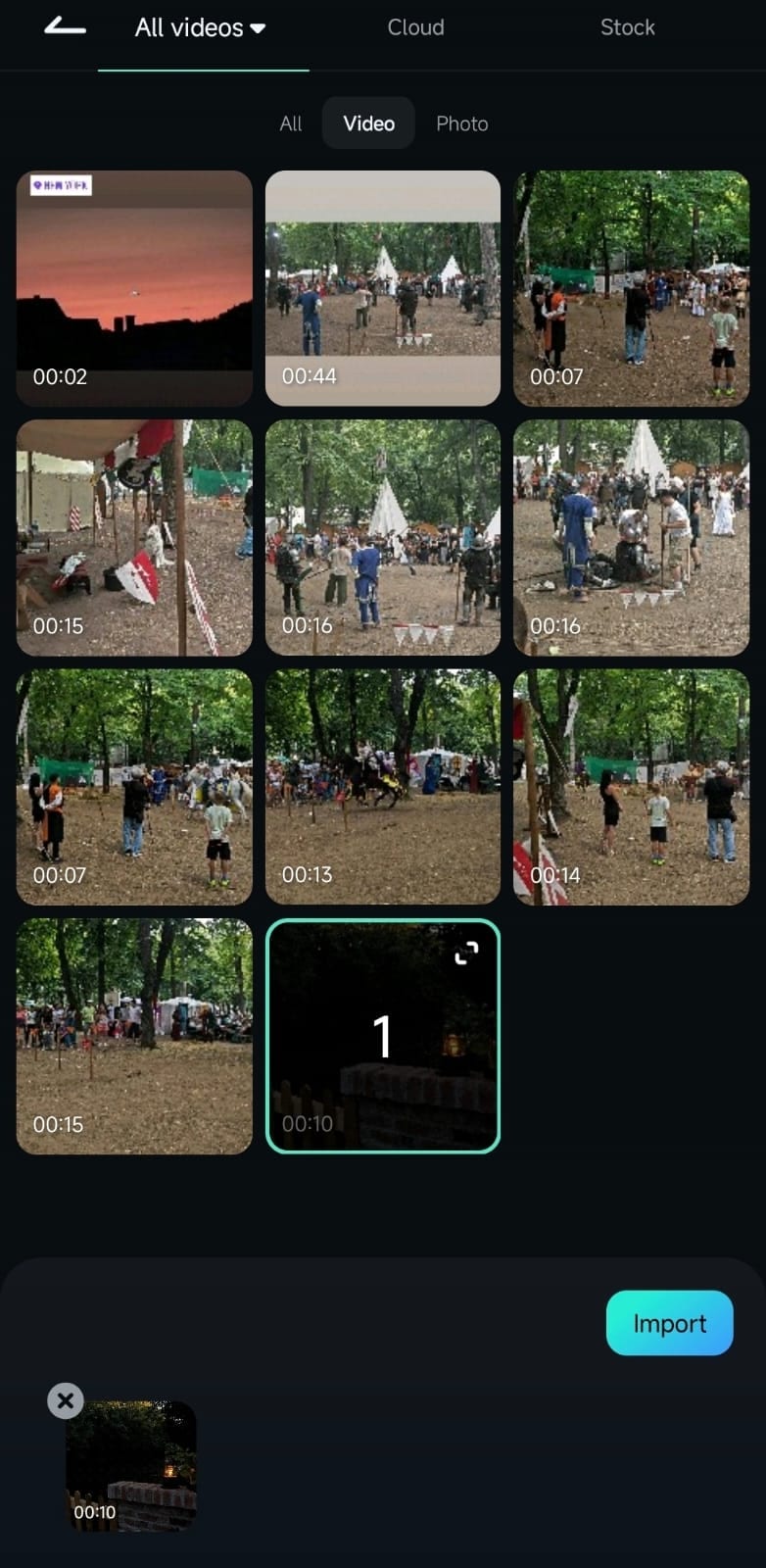
Passo 2:Invertire il video
Dopo aver aggiunto il video, tocca la clip nella timeline per selezionarla. Questa azione aprirà gli strumenti di modifica disponibili per il video. Cerca e seleziona "Il contrario"Opzione per applicare l'effetto.

Aspettare che filmora finisca di invertire il video, che di solito richiede solo pochi secondi a pochi minuti. Poi, è possibile visualizzare in anteprima la clip invertita per vedere l'effetto in azione e effettuare eventuali modifiche aggiuntive, come modificare la velocità video, applicare effetti video e altro ancora prima di esportare.

Se stai cercando ispirazione, controlla le idee nella sezione successiva per alcuni modi creativi per utilizzare effetti video inversi!
Parte 3. Idee di contenuto utilizzando effetti video inversi
Ora che hai imparato a invertire il video su un iPhone, anche senza imovie, è tempo di provare alcuni modi creativi per usarlo. Effetti video inverti possono dare al vostro filmato che svolta unica e accattivante. Ecco alcune idee divertenti per scatenare la tua ispirazione:
1. creare video inverti soddisfacenti
Se si intende fare contenuti virali, prova a invertire le azioni quotidiane per dargli una svolta soddisfacente. C'è qualcosa di soddisfacente nel vedere le cose accadono all'inverso. è per questo che questi tipi di video ottengono tonnellate di visualizzazioni sui social media!
Per esempio, catturare un cono di gelato che si scioglie sotto il sole e invertirlo in modo che sembri magicamente riforme in una cucchiaia perfetta. Semplici, momenti quotidiani come questi diventano stranamente affascinanti e sono destinati a tenere gli spettatori a guardare!

2. Usa il video invertito per creare trucchi magici
A chi non piace un po' di magia? Con l'effetto inverso, si può far scomparire gli oggetti, riapparire, o sfidare la gravità senza cgi! Filmare un mazzo di carte in aria, quindi invertire il filmato per mostrarli saltando indietro nelle tue mani in un solo pulito spazzatura. è un modo perfetto per creare illusioni pieganti della mente che sembrano pura magia.

3. evidenziare l'azione sportiva
Non si può negare l'entusiasmo di un gioco sportivo perfettamente eseguito, ma hai mai visto un gol vincente o un slam dunk giocato in contrario? Questo può aggiungere un elemento inaspettato ed emozionante ai tuoi video sportivi e mostrare piccoli dettagli che potresti perdere.

4. Fai una narrazione convincente
Potete anche usare questa tecnica video invertita per raccontare la vostra storia in modo inverso, catturando momenti drammatici o sinceri e rivelando il loro punto di origine mentre il video progredisce. Questo approccio può aggiungere una qualità artistica e cinematografica ai tuoi contenuti, perfetta per video musicali, cortometraggi o qualsiasi progetto con una storia da raccontare.
Se stai cercando ispirazione, il video musicale di Coldplay dello scienziato è un buon esempio di narrazione inversa. L'intero video si riproduce indietro, svelando una narrazione che si allinea perfettamente con il tono emotivo della canzone.

5. viaggiare indietro nel transizione del tempo
L'effetto inverso è anche una tecnica popolare per creare una transizione"viaggiare indietro nel tempo ". Per ottenere questo effetto, invertire il video per farlo apparire come se stessi riavvolgendo attraverso momenti passati. Quindi, accelerare la velocità del video invertito per creare una transizione regolare che collega il momento presente alle scene precedenti. Questo effetto di riavvolgimento accelerato dà agli spettatori l'impressione di muoversi rapidamente nel tempo.

Le conclusioni
Il fatto che imovie su ios manca della funzione video inversa può sembrare un blocco creativo. Tuttavia, questa limitazione è facilmente superata con la ricchezza di strumenti alternativi di editing video disponibili, come wondershare filmora.
Filmora non solo chiodi il trucco video inverso con solo pochi colpi, ma porta anche un intero arsenale di funzionalità fantastiche con cui giocare. Se sei mai stato perturbatoCome invertire il video su iphone imovieOra hai tutte le conoscenze e gli strumenti necessari per spingere i tuoi progetti al livello successivo!





